本教程的目的是展示执行简单瞬态分析所涉及的步骤。

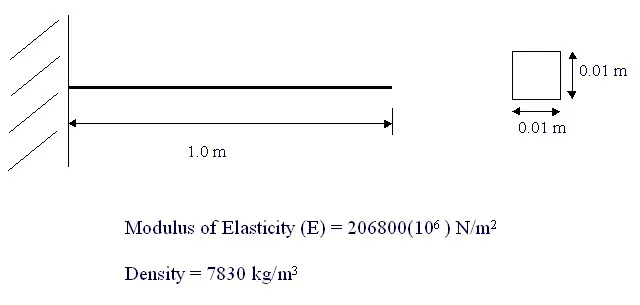
瞬态动力分析是一种确定结构在时变荷载作用下的动力响应的技术。
此类分析的时间范围应考虑结构的惯性或阻尼效应。这种效应起主要作用的情况是在阶跃或脉冲载荷条件下,例如,在很短的时间内有急剧的载荷变化。
如果考虑的荷载条件下惯性效应可忽略不计,则可采用静态分析。
对于我们的例子,我们将用冲击力冲击梁的末端,并观察冲击位置的响应。

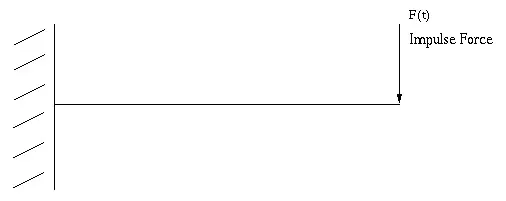
由于理想的冲击力激励结构的所有模态,梁的响应应包含所有模态频率。然而,我们无法从数值上产生理想的冲力。我们必须在离散时间dt上施加荷载。

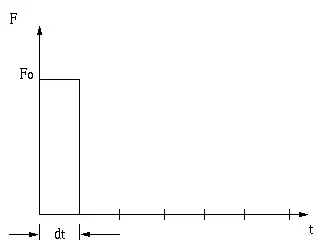
在施加荷载后,我们跟踪梁在离散时间点的响应,只要我们愿意(取决于我们在响应中寻找的是什么)。
时间步长的大小取决于我们希望捕获的结构的最大模态频率。时间步长越小,我们捕获的模式频率就越高。ANSYS中的经验法则是
时间步长(time_step)=1/20f,其中f是我们希望捕获的最高模式频率。换言之,我们必须解决我们的步长,使我们将有20个离散点每周期的最高模式频率。
应注意的是,瞬态分析比静态或谐波分析更为复杂。它需要对结构的动态行为有很好的了解。因此,应首先对结构进行模态分析,以提供有关结构动态行为的信息。
在ANSYS中,可以使用3种方法进行瞬态动力分析。
完整方法:这是最容易使用的方法。允许所有类型的非线性。然而,由于使用了完整的系统矩阵,因此这条路线占用的CPU非常多。
简化法:该方法将系统矩阵简化为只考虑主自由度。由于矩阵的尺寸减小,计算速度快得多。然而,这种方法只处理线性问题(例如我们的悬臂梁情况)。
模态叠加法:这种方法需要进行初步的模态分析,因为要计算结构的响应,需要对系数振型进行求和。这是三种方法中最快的一种,但它需要对手头的问题有充分的了解。
我们将使用简化方法进行瞬态分析。通常情况下,人们只需回顾一下减少的结果就可以了。然而,如果应力和力比有意义的话,我们将不得不扩展约化解。

在所有的动力分析教程中都使用了简单悬臂梁。如果您没有在ANSYS中创建模型,请使用下面的链接。命令行代码和GUI命令都是显示在相应的链接中。

1、定义分析类型
{ 选择解决方案>分析类型>新分析>瞬态
Select Solution > Analysis Type > New Analysis > Transient
{将出现以下窗口。如图所示,选择“减少”reduced。

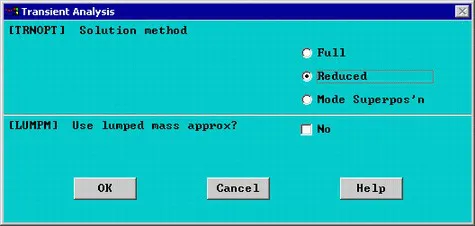
2、定义主自由度
{ 选择解决方案>主自由度>用户选定>定义
Select Solution > Master DOFs > User Selected > Define
{ 选择除最左侧节点(x=0)以外的所有节点。
Select all nodes except the left most node (at x=0).
下面的窗口将打开,选择UY作为该窗口中的第一个dof

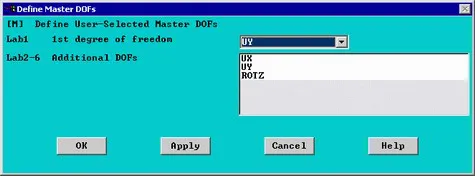
3、约束梁
解决方案菜单>定义载荷>应用>结构>位移>在节点上固定最左边的节点(约束所有自由度)。
Solution Menu > Define Loads > Apply > Structural > Displacement > On nodes
4、施加荷载
我们将使用加载步骤定义脉冲负载。下面的时间历程曲线显示了我们的加载步骤和时间步长。注意,对于简化方法,在整个时间范围内需要一个恒定的时间步长。

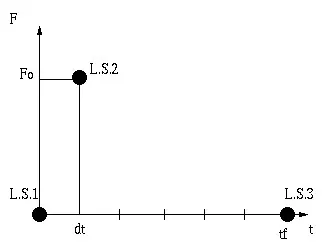
我们可以定义每个加载步骤(加载段结束时的加载和时间),并将它们保存在一个文件中,以供将来的解决方案使用。强烈建议这样做,特别是当我们有许多加载步骤并且希望重新运行解决方案时。
我们还可以在定义每个加载步骤后求解它。我们将继续前进并节省每一个装载步骤
在一个供以后使用的文件中,同时在定义完每个加载步骤之后求解它。
a.加载步骤1-初始条件
i. 定义加载步骤
我们需要建立初始条件(时间条件=0)。由于瞬态动力分析的方程为二阶方程,因此需要两组初始条件:初始位移和初始速度。但是,两者都默认为零。因此,对于这个例子,我们可以跳过这一步。
ii. 指定时间和时间点选项
„ 选择解决方案>加载步骤选项>时间/频率>时间-时间步长。。
Solution > Load Step Opts > Time/Frequenc > Time - Time Step
„ 将加载步骤的结束时间设置为0(如下所示)。
„ 将[DELTIM]设置为0.001。这将指定时间步长大小0.001用于此加载步骤的秒数。

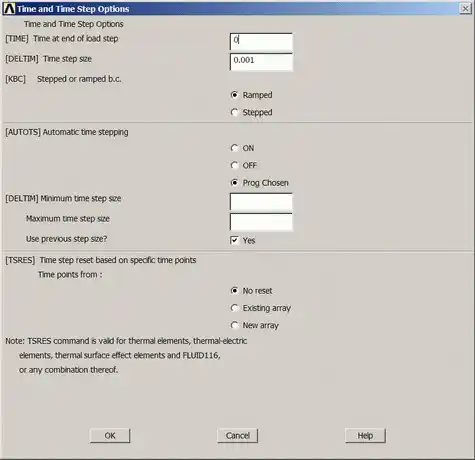
iii. 写入加载步骤文件
„ 选择解决方案>加载步骤选项>写入LS文件
Select Solution > Load Step Opts > Write LS File
将出现以下窗口
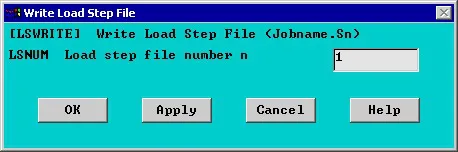

„ 如上所示输入LSNUM=1,然后单击“确定”
加载步骤将保存在文件jobname.s01中
b. 加载步骤2
i. 定义加载步骤
„ 选择“解决方案>定义载荷>应用>结构>力/力矩>在节点上” Solution > Define Loads > Apply > Structural > Force/Moment > On Nodes,然后选择最右侧的节点(x=1)。输入FY方向的力值-100 N.
ii. 指定时间和时间点选项
„ 选择解决方案>加载步骤选项>时间/频率>时间-时间步长。。
Solution > Load Step Opts > Time/Frequenc > Time - Time Step
并将加载步骤的结束时间设置为0.001
iii. 写入加载步骤文件
解决方案>加载步骤选项>写入LS文件
Solution > Load Step Opts > Write LS File
输入LSNUM=2
c. 加载步骤3
i. 定义加载步骤
选择“解决方案>定义载荷>删除>结构>力/力矩>在节点上”Solution > Define Loads > Delete > Structural > Force/Moment > On Nodes,然后删除x=1处的载荷。
ii. 指定时间和时间点选项
„ 选择解决方案>加载步骤选项>时间/频率>时间-时间步长。。 Solution > Load Step Opts > Time/Frequenc > Time - Time Step ..并将加载步骤的结束时间设置为1
iii. 写入加载步骤文件
解决方案>加载步骤选项>写入LS文件
Solution > Load Step Opts > Write LS File
输入LSNUM=3
5解决系统问题
{ 选择解决方案>求解>从LSSolution > Solve > From LS Files文件将出现以下窗口。

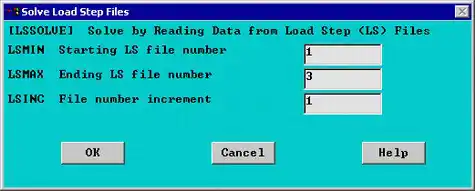
{ 完成如上所示的窗口,使用LS文件1到3进行求解。

要查看节点2(UY)随时间的响应,必须使用TimeHist后处理器(POST26)。
1、定义变量
在这里,我们必须定义变量,我们希望看到绘制。默认情况下,变量1被指定为时间或频率。在我们的例子中,它被指定了频率。我们想看到x=1处节点处的位移UY,即节点2。(若要获取节点及其属性的列表,请选择“工具”菜单>“列表”>“节点”)。
{ 选择TimeHist Postpro> Variable Viewer(变量查看器),下面的窗口会弹出。

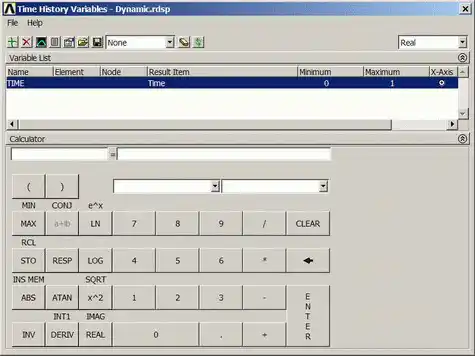
{ 从这个窗口中选择Add(左上角的绿色“+”符号)和下面的窗口应该出现

{ 我们感兴趣的是节点解>自由度解>位移的Y分量 Nodal Solution > DOF Solution > Y-Component of displacement.。单击“确定”。
{ 出现提示时,以图形方式选择节点2,然后单击“确定”。Time History Variables“时间历史变量”,窗口现在应该如下所示

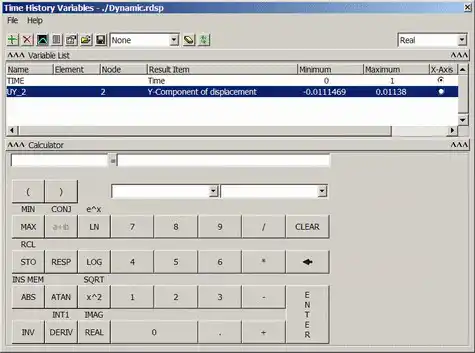
2、列出存储变量
{ 在“Time History Variables”(时间历史变量)窗口中,单击“List”(列表)按钮,“Add”(添加)左侧的3个按钮将出现以下窗口,列出数据:
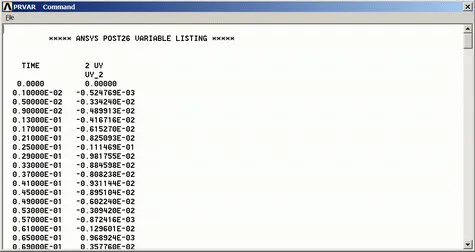
3、绘制UY与频率
{ 在“时间历史变量”窗口中,单击“添加”左侧的2个按钮“绘图”按钮
下图应在ANSYS主窗口中绘制。
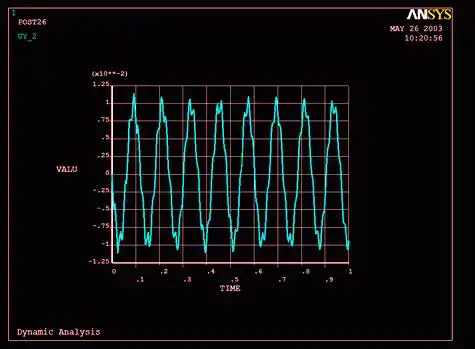

在响应曲线中需要注意的几点
„ 一秒钟内大约有8个周期。这是悬臂梁的第一个模态,我们已经能够捕捉到它。
„ 我们也看到了另一个更高频率的响应。我们可能在52赫兹的第二个模式下捕捉到了一些反应。
„ 请注意,响应不会那样衰减,我们没有在我们的系统里指定阻尼。

对于大多数问题,人们不必再进一步审查简化的结果,因为结构的响应在瞬态动力分析中是最重要的。
然而,如果我们的压力减小了,我们的解决方案就会变大。
假设我们对梁在峰值响应时的行为感兴趣。然后我们应该围绕一个峰值(或下探)展开一些或所有的解。我们将在0.08到0.11秒的范围内扩展10个解决方案。
1、展开解决方案
{ 在ANSYS主菜单中选择“完成”Finish in the ANSYS Main Menu
{ 选择解决方案>分析类型>扩展过程Solution > Analysis Type > ExpansionPass。。。在弹出的窗口中打开。
{ 选择解决方案>加载步骤选项>扩展过程>单个扩展>Solu的范围Solution > Load Step Opts > ExpansionPass > Single Expand > Range of Solu's.
{ 完成窗口,如下所示。这将在0.08到0.11秒的范围内扩展10个解决方案


2、解决系统问题
Solution > Solve > Current LS
SOLVE
3、查看POST1中的结果
使用常规后处理(POST1)或TimeHist查看结果
后处理(POST26)。我们可以为每个变形的情况展开10个解。

在梁的瞬态分析中,我们没有指定阻尼。我们指定阻尼的同时,指定了我们的时间和时间步骤,为每个负载步骤。
我们现在将重新运行瞬态分析,但现在我们将考虑阻尼。在这里可以使用加载步骤文件。我们可以很容易地更改这些文件中的一些值,然后从这些加载情况文件重新运行整个解决方案。
·打开第一个加载步骤文件(Dynamic.s01),用于编辑“实用程序菜单”>“文件”>“列表”>“其他”>“Dynamic.s01”。文件应该如下所示:
/COM,ANSYS RELEASE 5.7.1 UP20010418 14:44:02 08/20/2001
/NOPR
/TITLE, Dynamic Analysis
_LSNUM= 1
ANTYPE, 4
TRNOPT,REDU,,DAMP
BFUNIF,TEMP,_TINY
DELTIM, 1.000000000E-03
TIME, 0.00000000
TREF, 0.00000000
ALPHAD, 0.00000000
BETAD, 0.00000000
DMPRAT, 0.00000000
TINTP,R5.0, 5.000000000E-03,,,
TINTP,R5.0, -1.00000000 , 0.500000000 , -1.00000000
NCNV, 1, 0.00000000 , 0, 0.00000000 , 0.00000000
ERESX,DEFA
ACEL, 0.00000000 , 0.00000000 , 0.00000000
OMEGA, 0.00000000 , 0.00000000 , 0.00000000 , 0
DOMEGA, 0.00000000 , 0.00000000 , 0.00000000
CGLOC, 0.00000000 , 0.00000000 , 0.00000000
CGOMEGA, 0.00000000 , 0.00000000 , 0.00000000
DCGOMG, 0.00000000 , 0.00000000 , 0.00000000
D, 1,UX , 0.00000000 , 0.00000000
D, 1,UY , 0.00000000 , 0.00000000
D, 1,ROTZ, 0.00000000 , 0.00000000
/GOPR

·在所有三个载荷阶跃文件中,将阻尼值BETAD从0更改为0.01。
·我们必须为新的加载步骤文件重新运行作业。选择“工具”菜单>“文件”>“清除 Utility Menu > file > Clear and Start New.”并启动新功能。
·重复上述步骤,直到选择MDOFs为止。选择MDOFs之后,只需从LS文件转到Solution>(-Solve-)。。。在第1步到第1步的“选择文件”窗口中打开。
·计算结果后,在POST26中绘制节点2处的响应。阻尼响应应如下所示


利用ANSYS的图形用户界面(GUI)对上述实例进行了求解。打开文件并将其保存到计算机。现在转到“文件>从…读取输入”,然后选择该文件。
免责声明:本文系网络转载或改编,未找到原创作者,版权归原作者所有。如涉及版权,请联系删